如何在 Android 手機上播放音樂?在您的 Android 手機上隨時收藏您最喜愛的音樂是無論您走到哪裡都能欣賞您最喜愛的音樂的好方法。無論您是想在通勤途中、鍛煉時聽音樂,還是只是想放鬆一下,將音樂添加到您的 Android 手機都是一個簡單的過程,為音頻娛樂提供了無限的可能性。
那麼如何將音樂添加到 Android 手機呢?在本指南中,我們將探討將音樂添加到 Android 手機的各種方法,以確保您始終可以訪問自己喜歡的曲目。
在本指南結束時,您將清楚地瞭解如何使用不同的技術將音樂添加到 Android 手機,從而使您能夠在行動裝置上策劃個人化音樂庫。因此,讓我們深入瞭解並發現增強您在 Android 手機上的聆聽體驗的便捷方法。
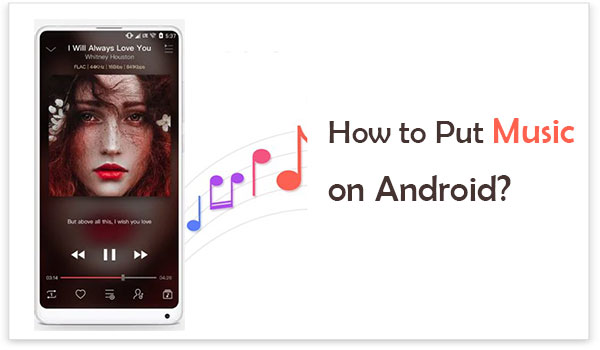
如何將音樂添加到我的Android手機?Coolmuster Android Assistant是一款多功能軟體,可讓您有效地管理Android設備。要使用 Coolmuster Android Assistant添加音樂,您需要將 Android 手機連接到計算機,該軟體將指導您完成將音樂檔從計算機傳輸到 Android 手機的過程。
主要特點:
以下是使用Coolmuster Android Assistant將音樂添加到Android手機的方法:
01從官方網站下載並 Coolmuster Android Assistant 安裝在您的電腦上。啟動軟體並使用 USB 資料線將 Android 手機連接到電腦。確保在 Android 設備上啟用了USB調試。
02正確連接設備后, Coolmuster Android Assistant 將在您的計算機上顯示其主介面,檢測並顯示您 Android 手機上的所有可用數據。

03在左側邊欄上,您將找到資料的完整清單。找到並按下 「音樂 」資料夾以訪問您的歌曲。接下來,按兩下 「導入 」選項卡,您可以在其中選擇要從電腦傳輸到 Android 設備的特定歌曲。做出選擇后,確認無縫啟動音樂傳輸的過程。

延伸閱讀:
Google 雲端硬碟 為您的音樂檔提供了方便的基於雲端的儲存解決方案。通過將音樂上傳到電腦上的 Google 雲端硬碟並在 Android 手機上安裝 Google 雲端硬碟應用,您可以輕鬆存取音樂檔並將其下載到您的設備。但是,請務必注意,Google Drive 不提供下載整個資料夾的直接選項。相反,您只能單獨下載檔,一次下載一個檔。以下是如何使用Google Drive 在我的 Android 上獲取音樂:
步驟 1。在計算機上,登錄您的Google帳戶並導航到Google雲端硬碟。創建一個新資料夾或打開一個要儲存音樂檔的現有資料夾。按 鍵, 然後選擇 「檔案上傳 」以上傳單個音樂檔,或選擇「 資料夾上傳 」以上傳包含音樂檔的整個資料夾。等待上傳過程完成。

第2步。在您的 Android 手機上,轉到 Google Play 商店並下載 Google 雲端硬碟應用(如果尚未下載)。在應用內登錄您的Google帳戶。
第 3 步。在 Android 手機上打開Google雲端硬碟應用。導航到您上傳音樂檔的資料夾。點擊您要下載的音樂檔。它將開始在Google Drive應用中播放。
第 4 步。播放音樂檔時,您將看到一個三點功能表圖示或下載圖示。點擊它並選擇 「下載 」 選項。音樂文件現在將下載到您的 Android 設備並保存在預設的音樂或下載資料夾中。
Airdroid 是一個功能強大的應用程式,允許你從你的電腦無線管理你的 Android 設備。使用 Airdroid,您可以使用 Web 瀏覽器介面將音樂檔直接從電腦傳輸到 Android 手機,無需電纜或其他軟體。以下是有關如何將音樂放到手機上的步驟:
步驟 1。首先,您需要在 Android 設備上下載並安裝 AirDroid 應用程式。安裝後,繼續創建一個帳戶以開始使用該應用程式。
第2步。現在,繼續在您的PC上下載並安裝AirDroid應用程式。安裝完成後,登錄您的 AirDroid 帳戶以訪問其功能。
第 3 步。成功登錄您的 AirDroid 帳戶後,該應用程式將自動檢測並識別您的 Android 設備。
第 4 步。按 鍵按鈕 然後在頁面左側,從可用選項中選擇您的設備。
第 5 步。要從您的電腦上傳音樂檔,只需將檔拖放到指定區域或按下頁面左下角的 「發送檔 」按鈕即可。
第 6 步。最後,按兩下 「發送 」按鈕以啟動將音樂從電腦即時傳輸到 Android 設備。

你可能喜歡:
如何在 2023 年將音樂從 Android 傳輸到 iPod?(3 種有效方法)
如果您正在尋找一種簡單方便的方法來將音樂添加到 Android 手機,那麼使用USB數據線是您的不二之選。通過使用電纜將設備連接到計算機,您可以輕鬆地將喜愛的音樂傳輸到 Android 設備。傳輸方法可能略有不同,具體取決於您使用的是PC還是 Mac。
步驟 1。使用 USB 資料線將 Android 裝置連接到電腦。打開 檔案資源管理員 並轉到您的音樂資料夾,然後選擇要添加的音樂。
第2步。按兩下 「主頁 」選項卡。然後按下 複製到「並 選擇 」 選擇位置 選項。向下滾動並從可用選項中選擇您的 Android 手機。
第 3 步。然後,導航到位於Android展開資料夾下方的「音樂」 資料夾。點擊 按鈕啟動將選取音樂檔案複製到Android設備的過程。
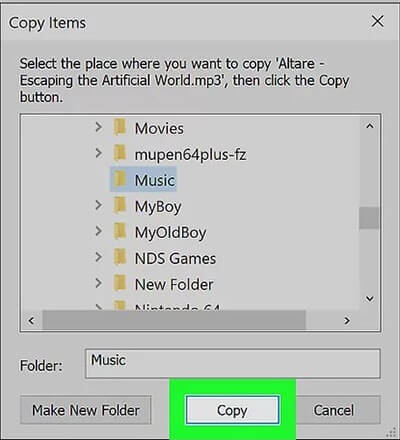
步驟 1。使用USB資料線將 Android設備連接到Mac。要在Mac和Android設備之間建立無縫連接,您需要在Mac上下載並安裝 Android File Transfer,因為Android設備不會自動與Mac計算機同步。
第2步。在 Mac上開啟 Finder 。導航到計算機上存儲音樂檔的資料夾,然後選擇要添加的特定音樂檔。
第 3 步。然後按下 「編輯 」按鈕並選擇 「複製...」。通過執行此操作,將複製您選擇的音樂檔。
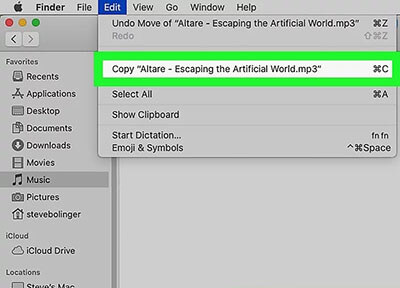
第 4 步。啟動 Android File Transfer 應用程式。打開後,您會注意到 Android的資料夾顯示在“ Android 檔案傳輸”視窗中,包括 “音樂 ”資料夾。
第 5 步。按兩下 編輯功能 表,然後選擇「 粘貼專案」。此操作將啟動將音樂檔複製到 Android 設備上的過程。複製過程完成後,您可以安全地斷開手機與計算機的連接並開始欣賞音樂。
瞭解更多資訊:
如何毫不費力地將音樂從 Mac 傳輸到 Android ?以 4 種方式解決
在手機上播放音樂的最佳方法之一是通過快閃記憶體驅動器。快閃記憶體驅動器是帶有USB插頭的儲存設備。這種方法的好處是您不必在手機上下載任何程式。您需要做的就是將手機連接到電腦,將音樂複製到驅動器上,然後將它們傳輸到您的 Android。
您可以使用 USB C 驅動器,前提是您的 Android 支援 USB-C 或 USB OTG 適配器來連接快閃記憶體驅動器。USB OTG 適配器是最方便的設備。但是,某些設備不支援此選項。以下是通過快閃記憶體驅動器將音樂載入到 Android 的方法:
步驟 1。將快閃記憶體驅動器插入計算機,一段時間後,計算機將自動檢測到快閃記憶體驅動器,它將在“我的電腦”(適用於 Windows 使用者)上顯示為新驅動器。
第2步。選擇要添加到 Android 平板電腦/手機的歌曲,然後將它們複製到特定資料夾中的快閃記憶體驅動器。等待該過程完成,然後右鍵按兩下快閃記憶體驅動器圖示以查看「 彈出 」 選項。按兩下它並將其從電腦中彈出。
第 3 步。將剛剛從計算機複製的歌曲的快閃記憶體驅動器插入USB OTG,然後將OTG連接到 Android。等待設備檢測到OTG;如果未檢測到,則必須通過設置啟用它。
第 4 步。打開 「檔案管理器 」應用程式並查找 USB 儲存選項。選擇要添加到 Android的所有歌曲。按兩下 「複製 」選項並將它們傳輸到內部存儲。就是這樣!您現在可以隨心所欲地聽歌了。

另請參閱:
將音樂從 Android 傳輸到 Android 的 5 種最佳方法(簡單且有用)
如何將音樂從 iPod 傳輸到 Android (2023 年更新)
要將您的整個音樂收藏從電腦傳輸到 Android 設備,您可以使用 Google Play 音樂功能。通過將音樂上傳到 Google Play 音樂庫,您可以在任何安裝了 Google Play 音樂應用的設備上方便地存取它。這使您可以在各種設備上無縫欣賞音樂。
事實上,只需幾個簡單的步驟即可輕鬆將所有音樂從計算機傳輸到 Android 手機。讓我們探討如何使用Google Play向 Android 手機添加音樂:
步驟 1。安裝后,使用計算機上的 Google 帳戶登錄 Google。請確保Google帳戶包含您想要的音樂。
第2步。訪問電腦上的Google Play音樂網路播放機,然後找到 上傳音樂 部分。從那裡,您可以從計算機中選擇音樂檔,然後將它們拖放到指定的上傳區域。
第 3 步。成功將音樂從您的電腦上傳到您的 Google Play 音樂帳戶後,繼續在您的 Android 手機上登錄同一個 Google 帳戶。這將使您能夠將音樂從Google Play音樂庫下載到您的 Android 設備上。

使用各種可用的方法將音樂添加到您的Android手機是一件輕而易舉的事。在這些選項中, Coolmuster Android Assistant是最有效和最使用者友好的方法。憑藉其無縫介面和強大的功能,Coolmuster Android Assistant簡化了將音樂添加到Android設備的過程。無論您選擇使用Coolmuster Android Assistant還是探索本指南中討論的其他方法,請確保選擇適合您的偏好和需求的方法。享受身臨其境的體驗,讓您在Android手機上輕鬆聆聽自己喜歡的音樂。
相關文章:
如何將音樂從iPhone傳輸到iTunes [3種有效方法}





